Automatically save documents in Microsoft Word
Autor: Roy Herrera Polledo / roy.herrera@cha.jovenclub.cu
El programa Microsoft Word (2007, 2010, 2013) es uno de los más utilizados por los usuarios. Existe una opción que le permite al usuario guardar automáticamente su documento cada cierto tiempo definido por él.
Pasos a seguir para configurarlo:
- Abrir Microsoft (2007, 2010, 2013).
- Hacer clic en el botón de office.
- Pinchar en opciones de Word.
- Clic en guardar en el panel izquierdo.
-
«En guardar información de auto recuperación cada»– Cambiar el tiempo. Por ejemplo «1 minuto».
- Ubicación de archivo auto recuperación, hacer clic en examinar para escoger dónde se guardará el archivo de auto recuperación.
- Clic en aceptar.
Conclusión
La opción de guardar automáticamente es de mucha utilidad, ya que a más de un usuario le ocurre que, empieza a escribir algún documento en Word y se corta el fluido eléctrico por ejemplo, y pierde, en muchas ocasiones la mayoría del trabajo que se está realizando. De esta forma por ejemplo, cada 1 minuto va a estar guardando su documento y si sucede algún contratiempo no pierde la información.
Palabras claves: Botón, Office, Microsoft Word
Key words: Button, Office, Microsoft Word
Bibliografía:
- Es.wikihow.com (2016). Cómo configurar la función de autoguardado en Microsoft Word 2007. Recuperado 21 de octubre de 2017, de http://es.wikihow.com/configurar-la-funci%C3%B3n-de-autoguardado-en-Microsoft-Word-2007
- Support.office.com (2015). ¿Qué ha sucedido con el comando Opciones del menú Herramientas? Recuperado el 20 de octubre de 2017, de https://support.office.com/es-es/article/%C2%BFQu%C3%A9-ha-sucedido-con-el-comando-Opciones-del-men%C3%BA-Herramientas-99c41715-6cec-45a7-91bb-7e3b1e9b1330
- Support.microsoft.com (2015). Curso de Word 2010. Recuperado el 20 de 10 de 2017, de http://www.aulaclic.es/word-2010/index.htm
- Support.microsoft.com (2015). Cómo recuperar un archivo perdido en Word 2007 o en Word 2003. Recuperado el 20 de octubre de 2017, de https://support.microsoft.com/es-es/help/827099/how-to-recover-a-lost-file-in-word-2007-or-in-word-2003


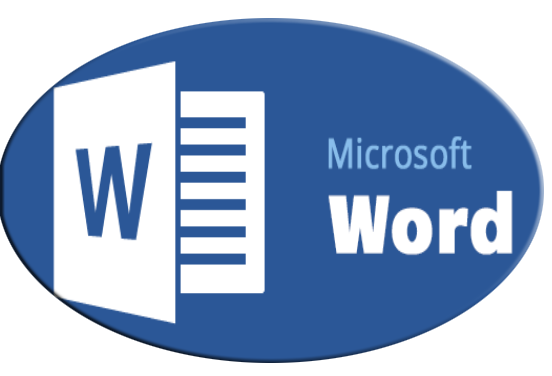
Os dejo una lista de programas para recuperar archivos borrados, es muy util sobre todo si no utilizas Sistemas operativos como windows